随着科技的不断发展,优盘作为一种便携式存储设备,已经成为我们生活中必不可少的工具之一。除了可以存储大量的数据,优盘还可以用来设置启动,方便我们在不同的...
2025-07-20 195 优盘启动
在现代社会中,电脑已经成为我们生活和工作中必不可少的工具之一。然而,随着时间的推移,电脑系统可能会出现各种问题,导致系统崩溃或无法正常运行。为了解决这些问题,重新安装操作系统是一个很常见的解决方案。本教程将详细介绍如何使用优盘启动安装Win7系统的步骤和方法。

准备工作
1.检查优盘状态和容量
在开始安装之前,首先确保你的优盘状态良好且容量足够存储Win7系统文件。

2.下载Win7系统镜像文件
从官方或可信赖的网站下载Win7系统镜像文件,并确保镜像文件没有被损坏或篡改。
3.格式化优盘
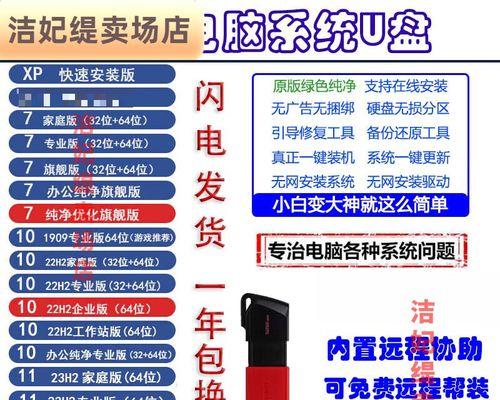
使用电脑自带的格式化工具或第三方软件,将优盘格式化为FAT32文件系统。
制作可启动优盘
4.使用专业制作工具
下载并安装专业的优盘启动制作工具,如Rufus等。打开工具,选择优盘和Win7系统镜像文件,按照提示进行制作。
5.等待制作完成
制作过程可能需要一些时间,请耐心等待,确保制作过程不被中断。
设置电脑启动顺序
6.进入BIOS设置
重启电脑,按下电脑开机时显示的按键(通常为F2、F8或Delete键)进入BIOS设置界面。
7.找到启动选项
在BIOS设置界面中,找到启动选项,并选择“优盘”作为第一启动设备。
8.保存设置并退出
保存更改的设置,并退出BIOS设置界面。
开始安装Win7系统
9.连接优盘并重启电脑
将制作好的可启动优盘插入电脑USB接口,并重启电脑。
10.进入优盘启动界面
等待电脑重启,进入优盘启动界面。按照提示选择安装语言、时区和键盘布局等选项。
11.开始安装
点击“安装”按钮,开始进行Win7系统的安装过程。
12.接受许可协议
阅读并接受微软的许可协议,然后点击“下一步”。
13.选择安装方式
根据自己的需求,选择“自定义”或“升级”安装方式。
14.选择安装位置
选择要安装Win7系统的磁盘分区,点击“下一步”继续安装。
15.完成安装
等待安装过程完成,根据提示进行系统设置,最后点击“完成”按钮。
通过以上步骤,我们可以轻松使用优盘启动安装Win7系统。在安装过程中,请确保备份重要文件,并确保电脑和优盘的稳定性。希望本教程能够帮助到你解决系统问题,并让你的电脑恢复正常运行。
标签: 优盘启动
相关文章

随着科技的不断发展,优盘作为一种便携式存储设备,已经成为我们生活中必不可少的工具之一。除了可以存储大量的数据,优盘还可以用来设置启动,方便我们在不同的...
2025-07-20 195 优盘启动
在电脑维修和重装系统过程中,我们经常会遇到无法正常启动的情况。而优盘启动系统是一种非常方便的解决方法。本文将详细介绍如何使用优盘启动系统,帮助大家轻松...
2025-07-06 134 优盘启动
最新评论